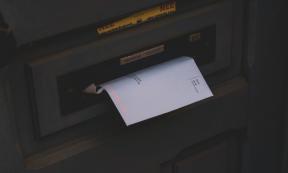Sådan bruger du Safari-fanegrupper på Mac
Miscellanea / / November 29, 2021
Med hver macOS-opdatering gennemgår Safari en væsentlig ændring. For eksempel kan Safari tilføje baggrundsbaggrunde, privatlivsrapport og mere med macOS Big Sur-opdatering. MacOS Monterey bringer nu et tweaket design, nye privatlivsfunktioner, fanegrupper og en ensartet fanelinje. Mens fanerne ser anderledes ud, lad os se på funktionen Fanegrupper for at administrere dem i Safari.

Før vi viser, hvordan man bruger gruppefaner på Mac, lad os se, hvad der er fanegrupper i Safari, og hvorfor du skal bruge det.
Også på Guiding Tech
Hvad er fanegrupper på Safari på Mac
I teorien ligner fanegrupper det, Google har gjort med Grupper i Google Chrome-browseren. Men implementeringen er anderledes.
Fanegrupper er mest nyttige, når du har at gøre med snesevis af faner i browseren. For eksempel kan du oprette en gruppe såsom Social og tilføje dine åbnede sociale faner i gruppen.

På samme måde kan du oprette flere grupper i Safari-browseren og flytte faner fra den generelle hjemmeside til de oprettede grupper. Det handler om smartere fanestyring i Safari-browseren på Mac. Det er noget, superbrugere vil sætte pris på, når de får smagen af fanegrupper i Safari.
Er du spændt på at prøve Safari Tab Groups? Lad os sætte det op.
Opret fanegrupper i Safari Browser på Mac
Fanegruppe-funktionaliteten er bedst tjent på skrivebordet. Det er jo meningen, at du skal åbne snesevis af faner på en Mac og ikke på iPhone.
Hvis du har flere faner åbne i Safari-browseren, kan du følge nedenstående trin for at tage dig af fanebladene på Mac'en.
Bemærk: Fanegrupperne er en del af Safari-opdateringen i macOS Monterey 12.0. Hvis du stadig er på macOS Big Sur, skal du opdatere softwaren fra menuen Systemindstillinger. Apple er klar til at frigive den nye opdatering senere på året. Indtil da kan du prøve det skinnende nye OS på Mac på egen risiko.
Trin 1: Åbn Safari-browseren på din Mac, og begynd at browse. Prøv at åbne relevante faner i browseren.
Trin 2: Vælg en fane, som du vil flytte til en gruppe.
Trin 3: Højreklik på en fane, og vælg Flyt til fanegruppe i kontekstmenuen.

Trin 4: Vælg Ny fanegruppe.

Trin 5: Safari åbner en sidebjælke, og du kan give gruppen et relevant navn.

Trin 6: Du vil se fanen flytte fra standardgrænsefladen til den nyoprettede fanegruppe.
Du kan følge rutinen for alle de åbnede faner og organisere dem pænt i fanegrupper.
Det kan dog være en tidskrævende proces.
Opret fanegrupper fra aktuelt åbne faner
Apple har også en bedre måde at oprette fanegrupper fra de nuværende faner. Sådan gør du.
Trin 1: Start Safari-browseren på Mac, og åbn relevante faner, som du vil oprette en gruppe fra.
Trin 2: Klik på den lille pil ned ved siden af Sidebar-menuen øverst.

Trin 3: Vælg Ny fanegruppe med x faner.

Trin 4: Giv den nye fanegruppe et navn, og Safari tilføjer alle de åbne faner i den gruppe.
Ingen manuel input er nødvendig. Du behøver ikke at flytte hver eneste fane til en gruppe i Safari på Mac.
Også på Guiding Tech
Sådan slettes fanegrupper i Safari
Hvis du ikke længere skal bruge en bestemt fanegruppe i Safari-browseren, kan du nemt slette den fra appen. Sådan gør du.
Trin 1: Start Safari-browseren på Mac.
Trin 2: Klik på sidebjælken øverst.

Trin 3: Under menuen Fanegrupper skal du højreklikke på den fanegruppe, du vil slette, eller bruge to-finger-klik med MacBook-pegefeltet.

Trin 4: Vælg Slet, og Safari sletter fanegruppen fra browseren.
Fra den samme menu kan du også omdøbe en fanegruppe.
Hvad med Safari på iPhone
Safari på iPhone får også den nye Tab Group-tilføjelse med iOS 15-opdateringen. Alle dine oprettede fanegrupper vil også blive synkroniseret med iPhone, der kører iOS 15.


På iPhone kan man også oprette nye fanegrupper, tilføje nye faner til den, omdøbe gruppen og endda slette den.
Også på Guiding Tech
Organiser Safari-faner som en professionel
Fanegrupper i Safari-browseren er en smart tilføjelse til at forbedre browseroplevelsen på skrivebordet. Vi vil dog gerne se flere temaindstillinger såsom brugerdefinerede ikoner og farvede faner som Google Chrome i Safari til fremtidige opdateringer.
Kan du se dig selv bruge Safari-fanegrupper, når macOS 12.0 Monterey ankommer? Eller er du tryg ved Safari alternativ på Mac? Del dine tanker i kommentarerne nedenfor.